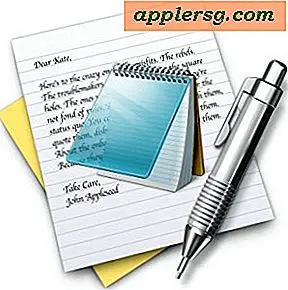Hoe u een Netflix-film direct op uw pc kunt bekijken
Netflix-streaming werkt op bijna elke computer, zolang je maar een snelle internetverbinding hebt: 0,5 megabit per seconde is het absolute minimum, maar Netflix raadt 5 Mbps aan voor HD-video. Als je nog geen abonnee bent, doe dan mee met de Start je gratis maand link op de startpagina van Netflix. Vanaf publicatie kost een basisabonnement $ 7,99 per maand, terwijl een standaardabonnement inclusief HD-video en maximaal twee gelijktijdige streams $ 8,99 kost. Nadat je lid bent geworden, kun je video's bekijken op een pc met behulp van de website of de Windows 8-app.
Netflix in je browser
Stap 1

Bezoek de startpagina van Netflix in Firefox, Chrome of Internet Explorer. Als u Internet Explorer gebruikt op systemen ouder dan Windows 8.1 of Firefox gebruikt, moet u Microsoft Silverlight downloaden en installeren voordat u Netflix gebruikt. IE voor Windows 8.1 en Chrome hebben geen plug-in nodig.
Log in en selecteer een profiel. Profielen houden uw kijkgeschiedenis gescheiden van andere mensen in uw huishouden. Om een nieuw profiel aan te maken, klik op Profiel toevoegen en voer een naam in.
Stap 2

Blader door titels op de voorpagina, of wijs naar Bladeren om een specifieke categorie tv-programma's of films te selecteren. Om een bepaalde titel te vinden, typt u de naam in de Zoeken bar.
De zoekbalk werkt ook om te zoeken naar genres of acteurs.
Stap 3

Plaats de muisaanwijzer op een showposter en klik op de naam van de video voor meer informatie. Om meteen te beginnen met spelen, klikt u in plaats daarvan direct op de poster.
Stap 4

Klik op de afspeelknop op de grote posterafbeelding om een film te starten of een tv-programma te hervatten waar u was gebleven. Gebruik de lijst onderaan de pagina om een bepaalde aflevering van een tv-programma te kiezen.

Gebruik de menubalk onder de video om het afspelen aan te passen. Van links naar rechts, de knoppen rechts van de titel ga naar de volgende aflevering, toon een afleveringskiezer, stel audio- en ondertiteltalen en schakel over naar volledig scherm. Op films verschijnen alleen de laatste twee knoppen.
Nadat een tv-programma is afgelopen, speelt Netflix na een paar seconden automatisch de volgende aflevering af, tenzij je op . klikt Terug naar Bladeren.
Netflix Windows 8-app
Stap 1

Open de Windows Store-app en typ Netflix om de zoekbalk te openen en naar de Netflix-app te zoeken. Selecteer het uit de lijst.
Stap 2

druk op Installeren om de app te downloaden. Nadat je de melding ziet dat de installatie is voltooid, sluit je de Store-app door op te drukken Alt-F4.
Stap 3

Open de Netflix-app vanuit het startscherm.
Stap 4

Log in, kies een profiel en blader door aanbiedingen, vergelijkbaar met de Netflix-website. Gebruik de pictogrammen naast je profielfoto om de lijst met genres te bekijken of te zoeken.
Kies een afbeelding van een tv-programma of film om de informatie te zien, selecteer een aflevering en begin met afspelen.

Klik of tik tijdens het afspelen op het scherm om de optiebalk weer te geven en een andere aflevering te kiezen of de taal te wijzigen.